win10怎么关闭快速访问栏
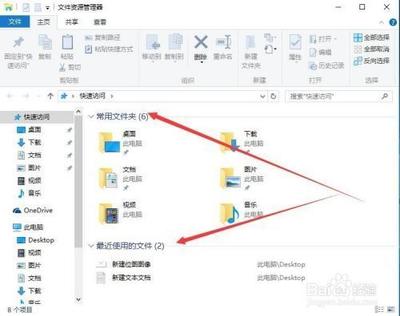
一、通过文件夹选项关闭快速访问栏
- 进入文件夹选项
- 打开Windows10的资源管理器,右键点击左侧的快速访问,在弹出的菜单中选择“选项”菜单项。
- 或者按组合键win + r唤出运行,输入explorer,点击确定,在弹出的文件资源管理器中,右键点击左侧的快速访问,在菜单中选择“选项”。
- 也可以双击桌面上的“此电脑”图标打开文件资源管理器,在左侧快速访问一栏上右键,在弹出菜单点击“选项”。
- 还可以打开【此电脑】-【查看】,根据箭头所指处点击【选项】。
- 设置相关选项
- 在打开的文件夹选项窗口中,点击“常规”标签。
- 点击“打开文件资源管理器时打开”的下拉菜单,在弹出的菜单中选择“此电脑”。
- 去掉“隐私”框中的“在快速访问中显示最近使用的文件”与“在快速访问中显示常用文件夹”前的复选框。
- 点击“清除”按钮(可清除掉已经产生的使用记录)。
- 点击“应用”和“确定”即可。这样下次打开资源管理器的时候,就不会自动显示快速访问,而是直接显示此电脑相关的设备和驱动器了,同时也关闭了快速访问栏的相关显示内容。
二、通过注册表关闭快速访问栏
- 备份注册表(重要步骤)
- 快捷键win+R打开运行,输入:regedit.exe,点击确定或者按键盘上的回车键,打开注册表编辑器窗口。
- 点击注册表编辑器窗口左上角的文件,在下拉菜单中点击:“导出”,完成注册表备份。
- 修改注册表键值
- 在打开的注册表编辑器窗口,展开:HKEY_CLASSES_ROOT;找到并展开:CLSID;在CLSID的展开项中找到:{679f85cb - 0220 - 4080 - b29b - 5540cc05aab6}并在{679f85cb - 0220 - 4080 - b29b - 5540cc05aab6}的展开项中左键单击:ShellFolder。
- 然后可以修改{679f85cb - 0220 - 4080 - b29b - 5540cc05aab6}⁄ShellFolder的注册表键值,但此操作需要谨慎,不正确的修改可能导致系统问题。
本篇文章所含信息均从网络公开资源搜集整理,旨在为读者提供参考。尽管我们在编辑过程中力求信息的准确性和完整性,但无法对所有内容的时效性、真实性及全面性做出绝对保证。读者在阅读和使用这些信息时,应自行评估其适用性,并承担可能由此产生的风险。本网站/作者不对因信息使用不当或误解而造成的任何损失或损害承担责任。
